WPS Excel取消網格線顯示的方法
時間:2023-11-25 08:39:56作者:極光下載站人氣:129
相信大家對于wps這款軟件是已經有所了解了,大家常常會通過這個軟件進行各種相關的編輯操作,其中我們需要進行數據錄入的時候就會直接在WPS中的表格工具里面進行相應的編輯操作,一般打開WPS excel表格的時候,頁面上都是有網格線顯示的,如果你想要將網格線去除,那么就可以進入到視圖的工具欄中找到網格線功能進行取消勾選即可去除,操作方法是很簡單的,下方是關于如何使用WPS Excel去除網格線的具體操作方法,如果你需要的情況下可以看看方法教程,希望對大家有所幫助。
方法步驟
1.首先我們需要進入到WPS Excel中,直接可以新建一個空白的表格,可以看到表格中是有網格線顯示的。
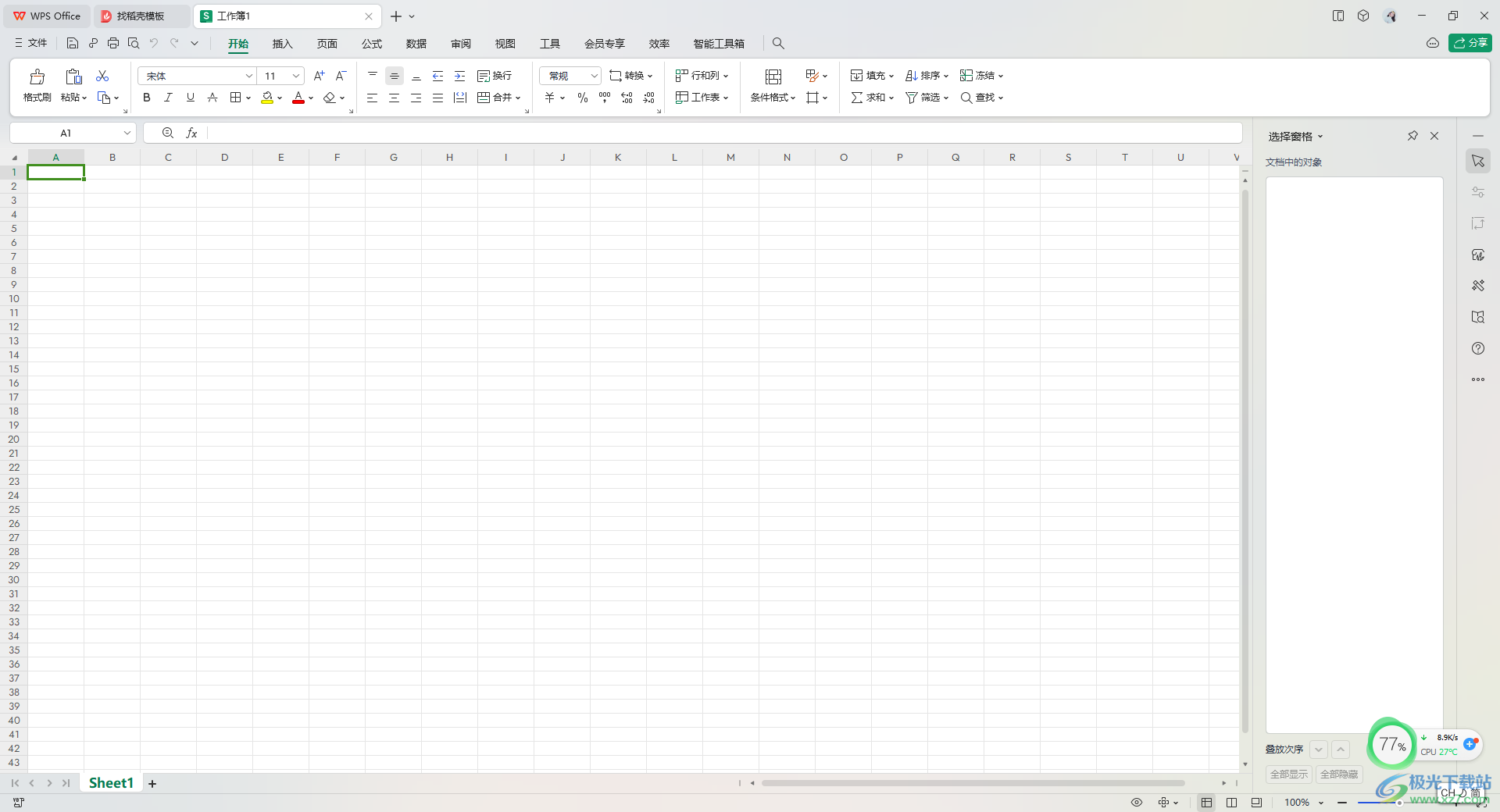
2.想要去除網格線的話,可以點擊頁面菜單欄中的【視圖】選項卡。
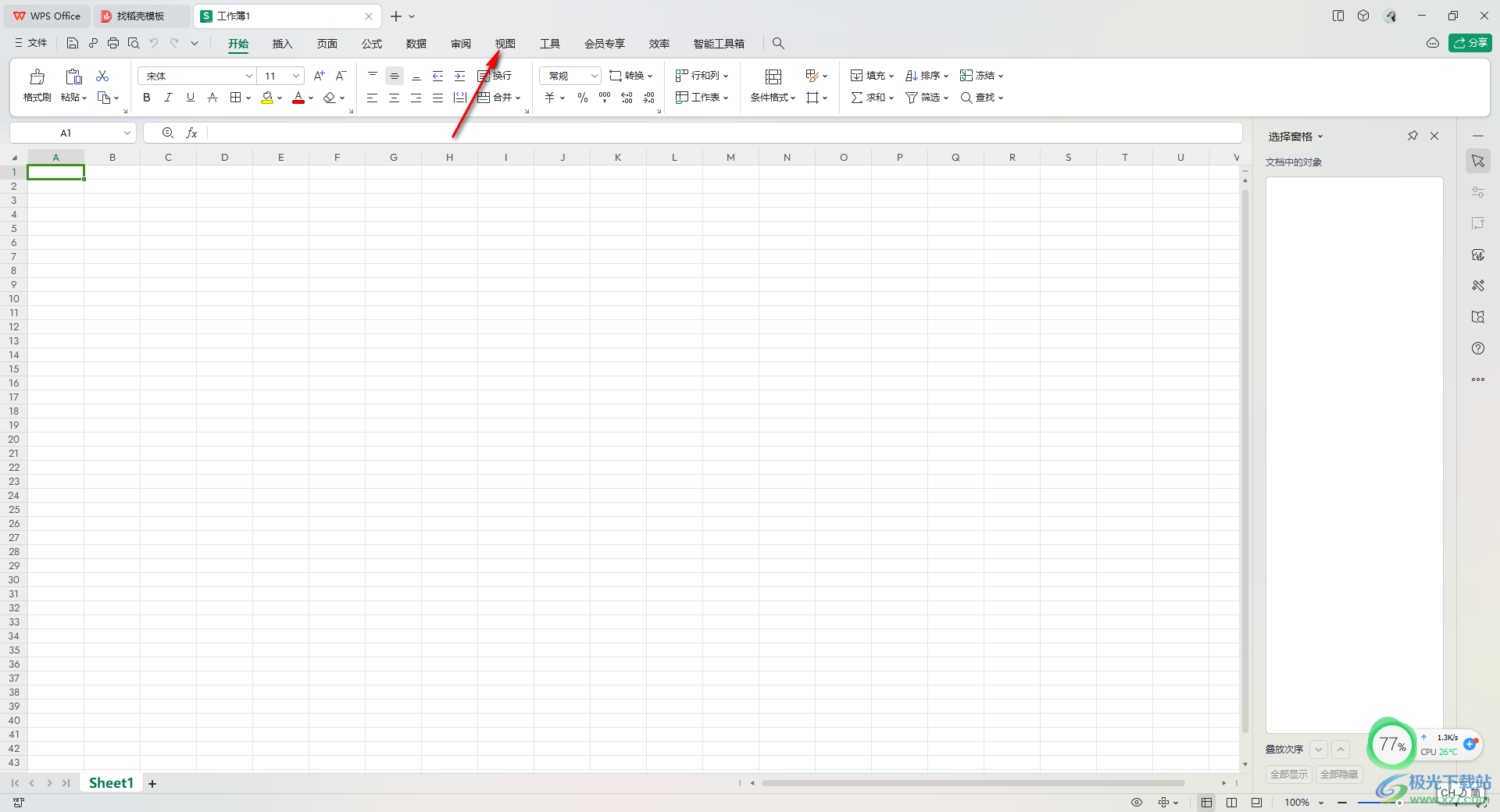
3.這時,我們就可以在工具欄中找到【網格線】這個功能選項,將該功能選項前面的方框取消勾選。
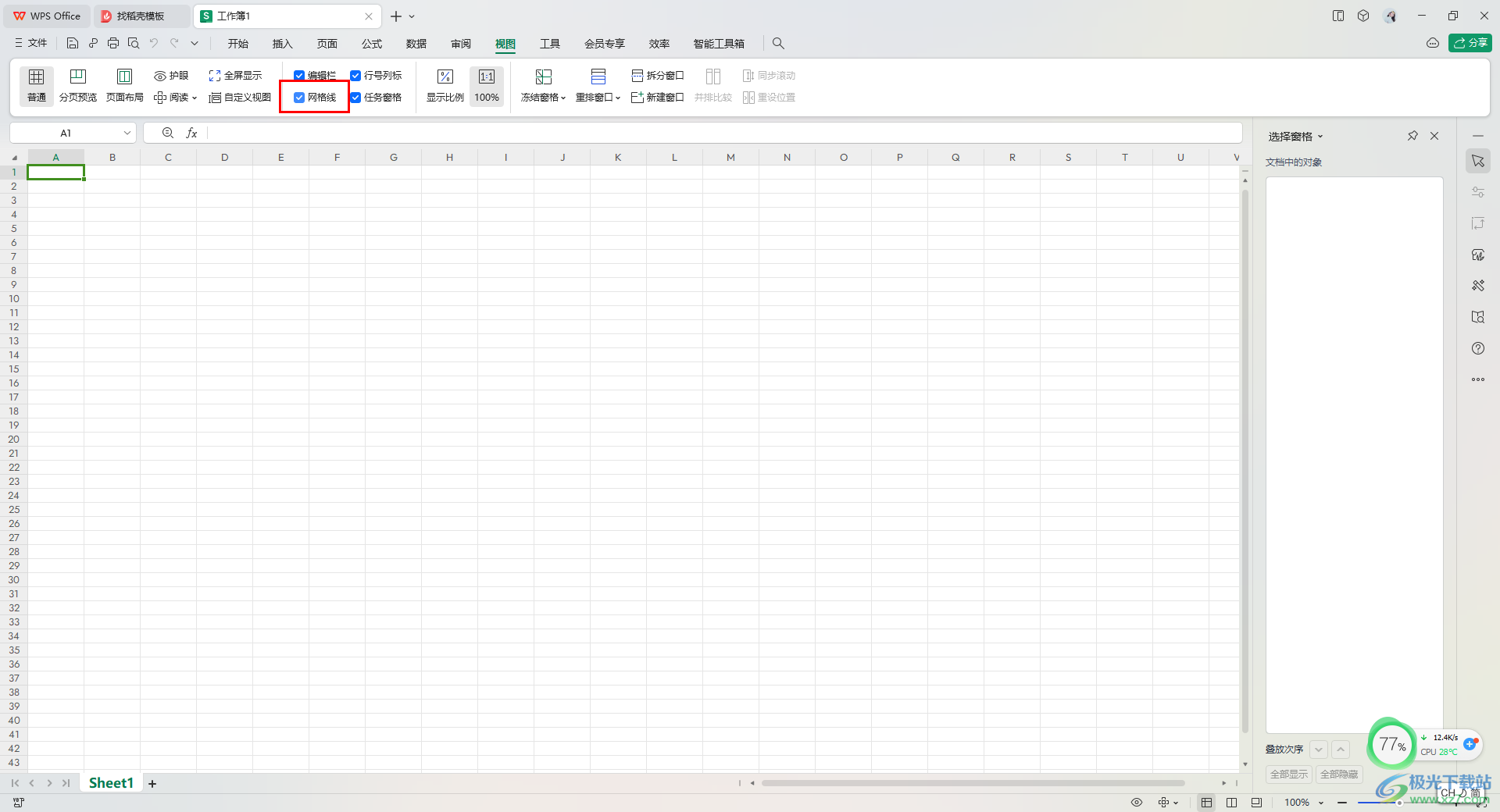
4.這時你可以看到頁面上所有的表格都已經是沒有網格線顯示了,并且了一個空白的頁面,如圖所示。
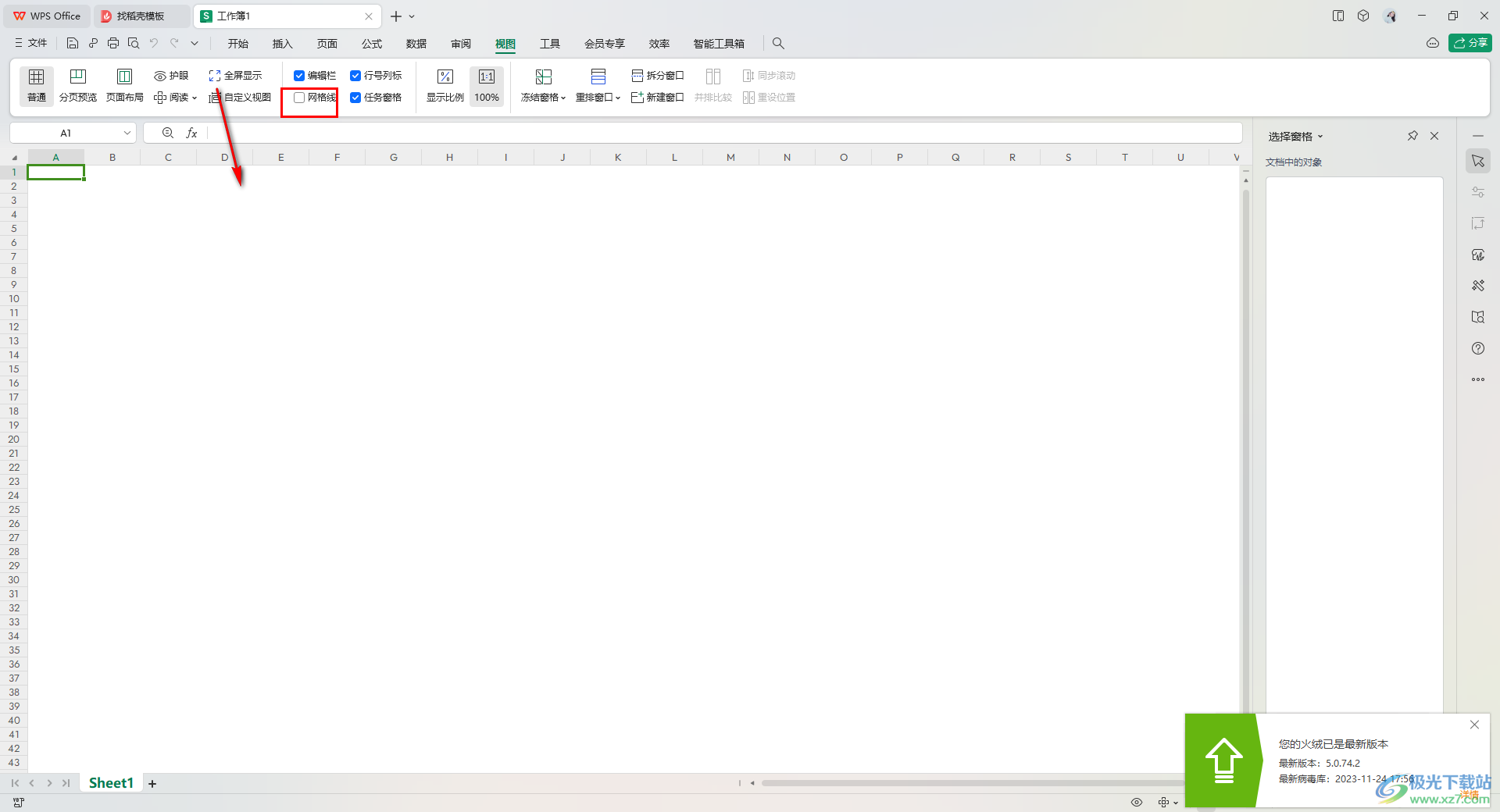
5.此外,在工具欄中我們還可以進行編輯欄、任務窗格以及行號列標等進行自定義啟用或取消,比如當你將【行號列標】點擊取消之后,那么左側的行號就沒有了,如圖所示。
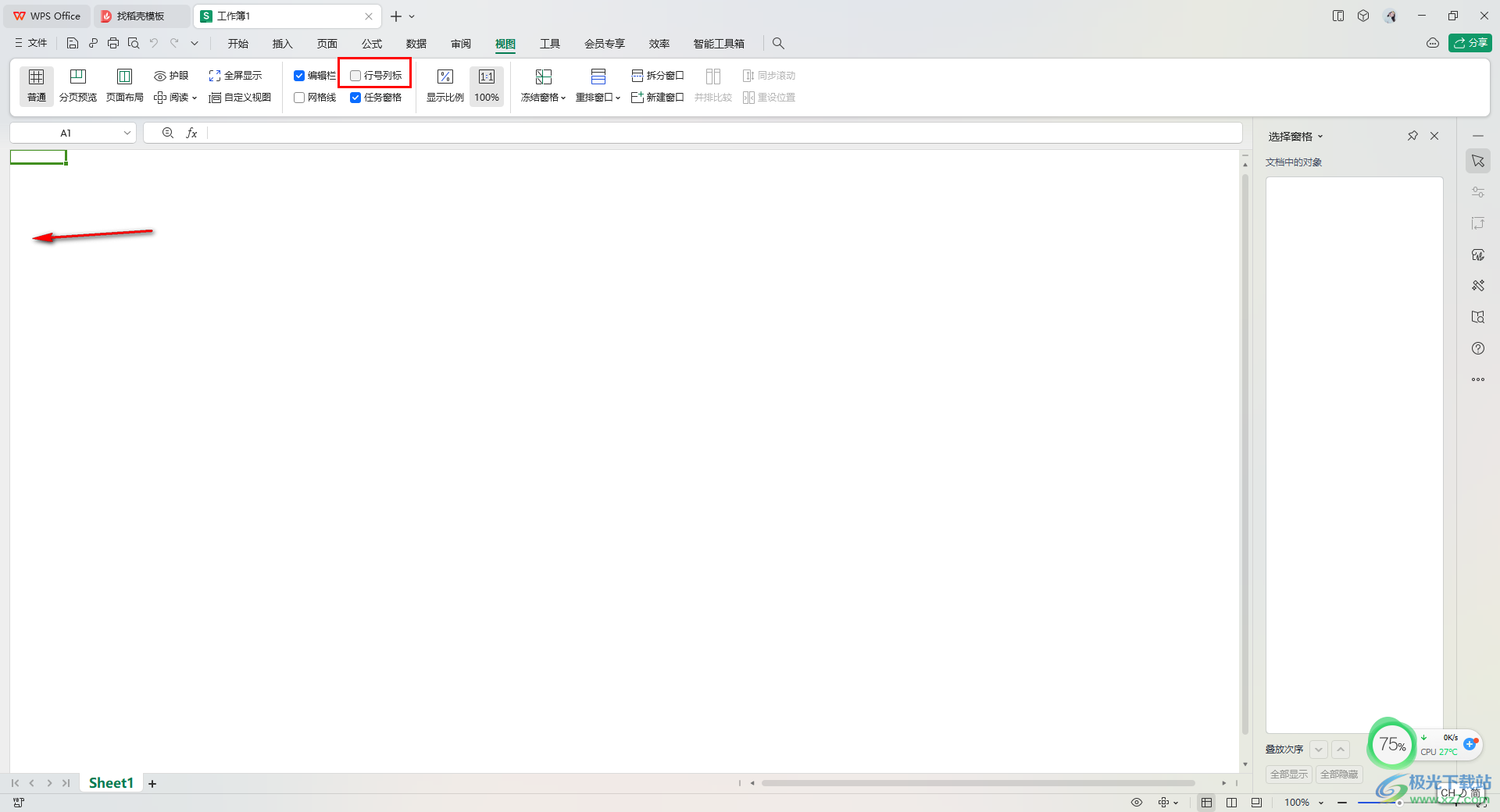
以上就是關于如何使用WPS Excel去除網格線的具體操作方法,很多小伙伴在編輯表格的時候,有些時候不需要打印有網格線的表格,就會將網格線進行取消勾選,那么就可以按照以上的方法教程進行簡單的操作一下就好了,感興趣的話可以試試。

大小:240.07 MB版本:v12.1.0.18608環境:WinAll
- 進入下載
相關推薦
相關下載
熱門閱覽
- 1百度網盤分享密碼暴力破解方法,怎么破解百度網盤加密鏈接
- 2keyshot6破解安裝步驟-keyshot6破解安裝教程
- 3apktool手機版使用教程-apktool使用方法
- 4mac版steam怎么設置中文 steam mac版設置中文教程
- 5抖音推薦怎么設置頁面?抖音推薦界面重新設置教程
- 6電腦怎么開啟VT 如何開啟VT的詳細教程!
- 7掌上英雄聯盟怎么注銷賬號?掌上英雄聯盟怎么退出登錄
- 8rar文件怎么打開?如何打開rar格式文件
- 9掌上wegame怎么查別人戰績?掌上wegame怎么看別人英雄聯盟戰績
- 10qq郵箱格式怎么寫?qq郵箱格式是什么樣的以及注冊英文郵箱的方法
- 11怎么安裝會聲會影x7?會聲會影x7安裝教程
- 12Word文檔中輕松實現兩行對齊?word文檔兩行文字怎么對齊?
網友評論